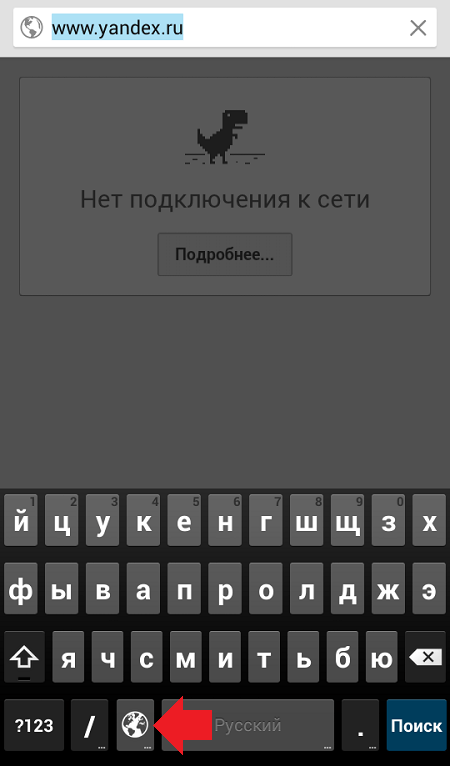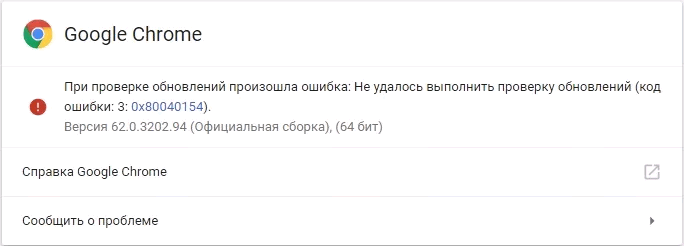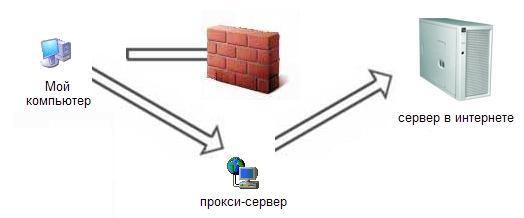Как в вк перейти в начало переписки
Содержание:
- Мобильное приложение
- Выбор даты
- Компьютер
- Возможные проблемы и решения
- Знаете ли вы, как открыть первое сообщение любой переписки? — ВКонтакте
- Новый дизайн ВКонтакте: как быстро пролистывать записи на стене
- С компьютера
- Перемотка переписки на ВК до начала – распространённый способ
- О пользе социальных сетей для вашего бизнеса
- Как найти пост в группе в новом дизайне Вконтакте?
- С телефона
- Как перемещаться по переписке в ВК?
- Поиск бесед ВК в мобильном приложении
- Как отправить переписку WhatsApp на электронную почту?
- Как определить, с кем общается пользователь чаще всего – если разово удалось получить доступ к телефону
- Вложения в сообщения “ВКонтакте”
- Выставление записи на таймер
- Добавление медиа
- Веб-сайт
- Пролистывание диалога с помощью поиска
Мобильное приложение
Если говорить об официальном мобильном приложении, то единственный способ перейти в начало беседы — перемотать вручную. Чтобы на телефоне в ВК быстро вернуться в начало переписки придётся искать обходные пути:
- Перейти в ВК к началу диалога через мобильный браузер, используя описанные способы для компьютера: изменение ссылки или переход на точную дату.
- Воспользоваться «Kate Mobile» — мобильным приложением от сторонних разработчиков.
Если вы всё равно используете эту модификацию на телефоне, то с её помощью можно легко посмотреть самое начало переписки в ВК с телефона. Для этого потребуется:
- Открыть Kate Mobile (любую версию).
- В меню «Сообщения» выбрать нужный диалог.
- Нажать кнопку с тремя точками в верхнем углу и выбрать в выпадающем списке «Начало переписки».
Как правило, на загрузку сообщения уходит не больше секунды.
Выбор даты
Другой вариант, как пролистать в начало диалога в ВК — это выбрать дату нужного сообщения. Так как способ не самый очевидный, то придётся или вспомнить знаменательный день первого сообщения или перебрать несколько календарных дат. Чтобы с компьютера перейти к первым записям в переписке потребуется:
- Открыть в браузере нужную беседу.
- Нажать пиктограмму лупы, которая расположена рядом с именем собеседника или названием беседы (для нескольких участников). Не надо путать с поиском по соцсети, который расположен на верхней (синей) панели.
- Появиться кнопка с текстом «Поиск», а рядом значок календарика — на него и надо нажать.
- Можно как пролистать стрелками месяцы, так и выбрать в списке год, месяц и день.
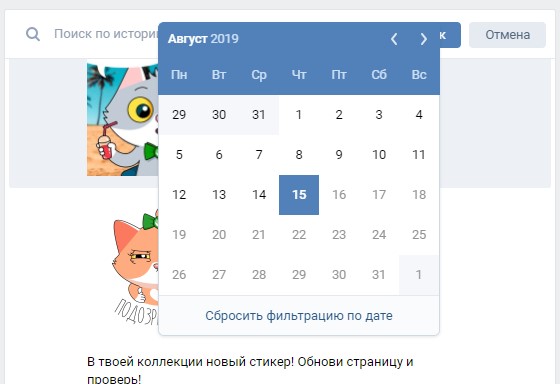
Большое неудобство способа в том, что если перейти на слишком раннюю дату, то на странице ничего не отобразиться, надо искать именно дату первой записи в беседе. Если вы знаете точную дату первых сообщений, то таким способом можете и с телефона вернуться в начало диалога в ВК. Для этого надо открыть в мобильном браузере соцсеть и перейти в «Версию для ПК» (сначала через настройки браузера, а затем с помощью кнопки под правым меню), после этого следовать инструкции для компьютера.
Компьютер
Конечно, можно вам предложить тупо поскроллить колесиком мышки или зажать клавишу Page Down, и ждать, пока вы не придете в начало диалога. Но в этом случае это была бы самая тупая статья на моем блоге. Суть заключается именно в быстроте, чтобы на это потребовалось всего 1-2 секунды.
Адресная строка
Сколько бы у вас не было сообщений лично с пользователем или в беседе с несколькими людьми, вы всегда можете посмотреть самое первое из них. И в этом нам поможет одна маленькая вставочка в адресную строку — &msgid=1.
Скопируйте вышеуказанный набор символов, только без точки. А дальше идите в свои сообщения и выберите тот диалог, который вы хотите посмотреть с самого начала.
После этого вставьте эти символы в конце адресной строки, чтобы у вас получилось нечто подобное (смотрите скриншот). Ну а теперь просто жмите Enter.

Через пару секунд вы увидите самое первое сообщение, которое было написано в данной переписке. От прочитанного на вашем лице должна появиться улыбка, если конечно первый диалог был не вчера. Когда я вчера пробовал перейти в начало диалога в вк с моего компьютера, я обшарил все сообщения с важными для меня людьми. На самом деле это очень прикольно, забавно, а иногда порой и грустно.
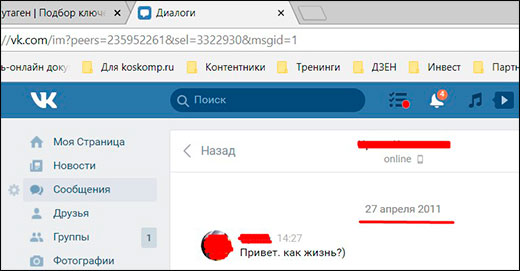
Самый быстрый способ вернуться в начало диалога в ВК
Далее заходим в любой диалог или беседу и жмем на значок многоточия. В выпадающем меню вам всего лишь нужно будет нажать на пункт «Перейти к началу». Вы и сами не заметите, как мгновенно очутитесь возле самого первого сообщения. Ну а если это беседа, то вы окажетесь на том моменте, как вы в нее вступили.
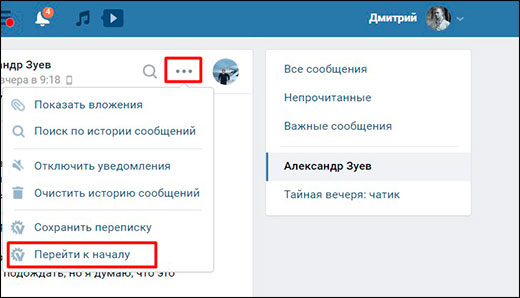
Поиск по дате
Еще один довольно интересный и быстрый способ прочитать первое сообщение в диалоге — зайти в историю по дате. Но как вы уже поняли, есть один нюанс. А именно, вы должны точно знать, когда было написано первое сообщение. Хотя бы месяц и год. Иначе просто ВК вам ничего не найдет.
К примеру, я захочу прочитать первое сообщение, которое было написано в блогерском чате (тех, кто учился в школе Борисова). Я примерно помню, попал туда в конце 2016 года, то есть где-то в декабре. От этого я и буду отталкиваться.
- Заходим в саму беседу и нажимаем на значок лупы, то бишь поиска.
- Но только ничего вбивать не нужно. Просто нажмите на значок календаря.
- После этого выберите предполагаемую дату. Я выберу середину декабря 2016 года.
Как оказалось, мы в это время уже вовсю чатились, поэтому данные сообщения далеко не начало переписки. Но я точно знаю, что это был декабрь, поэтому не буду тыкать снова по календарю. Вместо этого можно просто зажать кнопку PgUp (Page Up) и подождать пару-тройку секунд. Вот и готово. Как оказалось 7 декабря 2016 года я вступил в данную беседу.
Конечно, способ перехода к записи по дате в этом случае не самый удобный, но и он имеет право на жизнь. Все таки признайте, что к первому сообщению мы пришли довольно быстро.
Возможные проблемы и решения
Сообщения ВК предоставляют множество возможностей, а значит, вероятно и появление проблем. Например:
- не получается отметить человека в тексте письма – это нужно делать с помощью специального символа @. Ставите его, после чего начинаете вводить имя отмечаемого человека;
- приходит огромное количество сообщений непонятно от кого – вполне возможно, что вас атакуют с помощью Флудера или другой схожей программой для флуда пользователей. Понадобится помощь службы поддержки.
Сообщения ВК – многофункциональный инструмент, а потому они могут использоваться и в целях продвижения коммерческих идей.
Знаете ли вы, как открыть первое сообщение любой переписки? — ВКонтакте
Знаете ли вы, как открыть первое сообщение любой переписки?
Многие пользователи жалуются на то, что нет возможности легко перейти к началу истории сообщений. Если долго и муторно проматывать её, то либо рука отсохнет, либо компьютер начнёт безбожно тормозить.
На самом деле, чтобы переместиться к самому началу переписки, достаточно в конец адресной строки с открытым диалогом добавить «&msgid=1». Так куда проще найти какую-либо информацию, фигурировавшую в начале переписки, или поностальгировать по старым добрым временам, когда трава была зеленее, а переписки — искреннее.
P.S. Чтобы компьютер не тормозил при длительном проматывании истории сообщений, вы можете воспользоваться мобильной версией ВКонтакте: там переписка отображается постранично.
Самая дешёвая капча → + Возможность заработать на вводе капчи
Проверил, работает, спасибо)
и правда работает, спасибо. ну я привык так ручками искать.
да полезно!)))Буду знать ато не знал)))
Каждый день читаю новости с левы. Так что знал,но тема годная)
Сообщение отредактировал Zhigan: 12 05 2016 — 23:45
Спасибо, теперь ФСБ будет легче работать!
Спасибо, не знал.
Попробовал все работало, так как у меня слабый инет и комп не очень, не много комп протормозил
Спасибо) раньше листал как глупый человек))
Спасибо. круто! Подскажите а как переместится к первому диалогу из всех?
Спасибо большое. Полезно.
Раскрученные аккаунты VK с друзьями — zismo.biz/topic/744195 Раскрученные аккаунты VK с друзьями — zismo.biz/topic/744195
Всем добрый день. В этой статье мы поговорим об одной из главных функций соцсети “ВКонтакте” – отправке сообщений другим пользователям. А также заодно узнаем о некоторых нюансах, связанных с отправлением сообщений, выясним, какими возможностями и функционалом они обладают, разберемся как управлять перепиской и многое другое.
Сообщения “ВКонтакте” – довольно мощный инструмент. Давайте же узнаем обо всем по-порядку…
Новый дизайн ВКонтакте: как быстро пролистывать записи на стене
Иногда у людей на стене бывает несколько тысяч записей, накопившихся за многие годы, и если необходимо найти самые первые, не так-то легко легко это сделать. Просто нажимая постоянно на End, можно потратить массу времени.
Легко и просто найти самые первые записи можно так.
Заходим на страницу нужного человека, находим записи на его стене.
Кликаем на Все записи (или Записи пользователя, если нужны только они) правой кнопкой и выбираем в меню пункт Открыть к новой вкладке.
В новой вкладке, как видим, записи переключились в постраничный режим.
После чего надо всего лишь нажать на значок >>, и мы попадём к самым первым записям на стене.
Например, нам интересно, что писал человек, когда только открыл аккаунт, или очень хочется вспомнить, с чего начиналась наша собственная биография в ВКонтакте.
Для этого можно листать сообщения мышкой, в конце каждого «листа» нажимая кнопку «End». Если хочется ускорить процесс, то находим нужный аккаунт и ищем «сообщения». Там мы выбираем «Все записи». После этого перед нами предстанет указание количества записей и перечень страниц, на которых они будут нам представлены.
Выбирает страницу с самым крупным номером — нумерация идет там с самой свежей, и сможем посмотреть первые записи на стене ВКонтакте.
Иногда открываешь какое-то обсуждение в социальной сети ВКонтакте и выясняется, что там около ста страниц. Конечно, если листать их с помощью мышки, то это очень долго и утомительно.
Но есть и быстрый способ, чтобы попасть в конец переписки. Для этого на клавиатуре нажимаем на клавишу «End». После нажатия вы перенесетесь в конец переписки. Также пролистать можно будет с помощью клавиш Page Down и Page Up.
Есть еще один вариант, как можно попасть в конец переписки. Рядом с номером есть одна кнопка, которая представлена на рисунке ниже:
Если на нее нажать, то попадешь в конец.
Листать можно кнопкой «End», но это достаточно долго, когда на стене уже тысячи записей.
Проще нажать на кнопку «Все записи» и выбрать «Открыть в новой вкладке» (или на новой странице), в этом случае записи со стены открываются не единым списком, а в постраничном виде (например, у меня за 10 лет накопилось почти 500 страниц). Выбираем последнюю страницу и видим самые первые записи.
С компьютера
Если вы хотите перейти на начало переписки вк, открыв свой аккаунт на компьютере, то сделать это можно при помощи трех способов: скроллинг, поиск, код в адресной строке. Выбирать подходящий метод можно с учетом особенностей состоявшейся переписки. Также вы можете юзать любой из предложенных вариантов. О том, как это сделать мы поговорим далее.
Используя код в адресной строке
Заходим в аккаунт. Нажимаем на вкладку «Сообщения». Она находится в левой части интерфейса.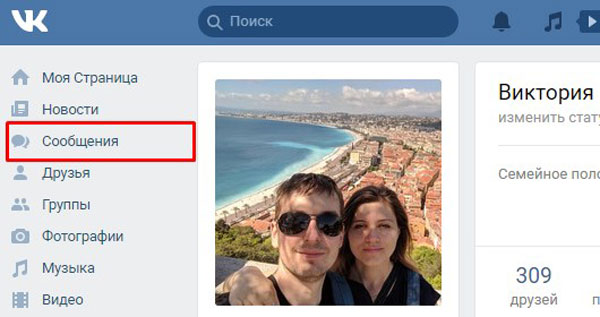
Останавливаем свой выбор на интересующем нас диалоге.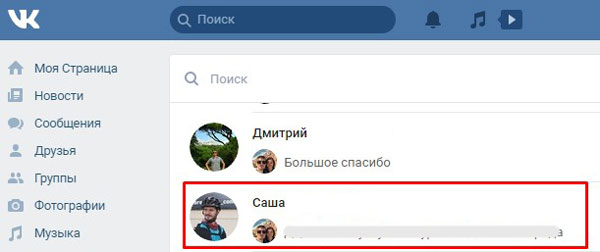
Нажимаем на адресную строку. Для того, чтоб оказаться в начале переписки, нам необходимо добавить определенный код.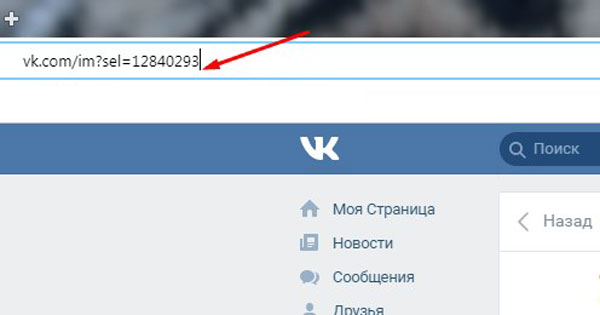
Прописываем «&msgid=1» (без кавычек) и нажимаем Enter на клавиатуре.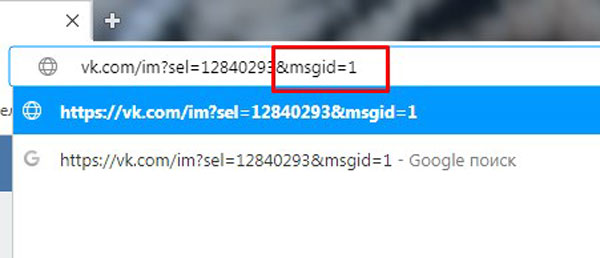
Видим, что открылось самое первое сообщение в данном диалоговом окне. Наша задача выполнена.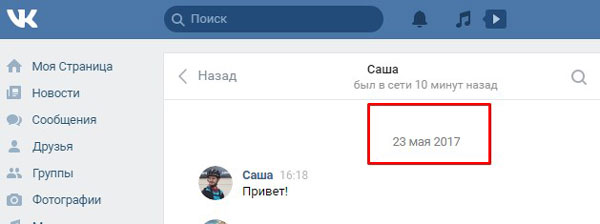
При помощи поиска
Данный способ будет уместен, если вы помните, о чем велась беседа в начале общения с конкретным человеком.
Входим в свой аккаунт. Нажимаем на «Сообщения».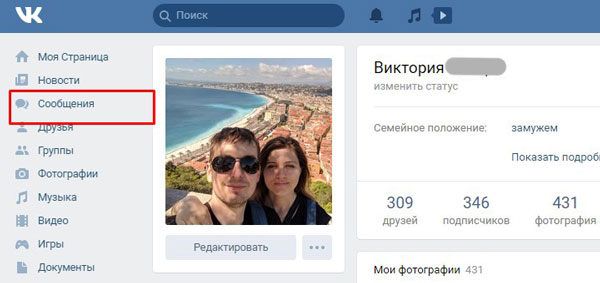
Выбираем диалог с конкретным пользователем.
В открывшемся окне клацаем мышью по значку лупы, находящемуся в верхней части диалогового окна.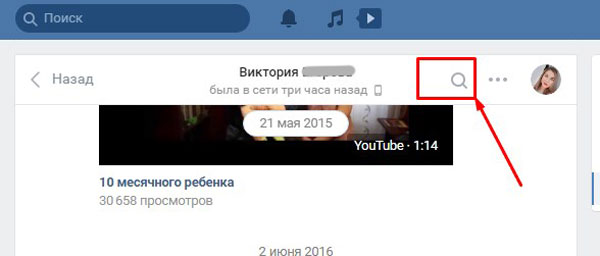
Появляется строка поиска по истории сообщений. Вводим в нее определенное слово или фразу.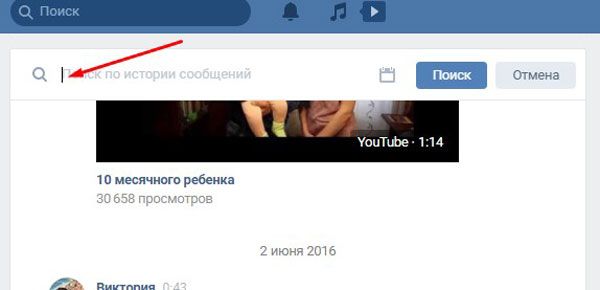
После того, как нужное слово было введено, нажимаем на Enter на клавиатуре.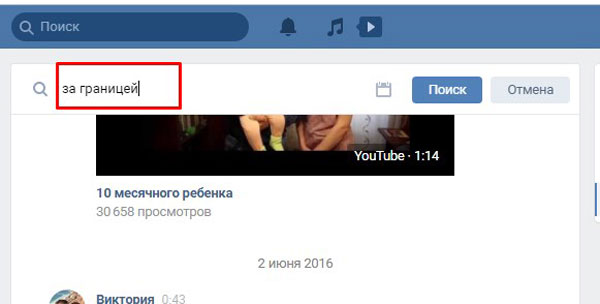
Выскакивает месседж с указанием данного слова. Видим, что мы оказались в начале переписки.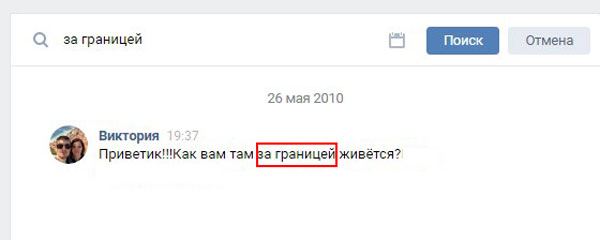
Скроллинг
Пролистать диалог в начало можно посредством простого скроллинга, пролистывания диалогов при помощи колесика мыши. Данная функция идеально подойдет для тех диалогов, в которых мало сообщений, следовательно, поиск начала общения не будет долгим.
Заходим во вкладку «Сообщения».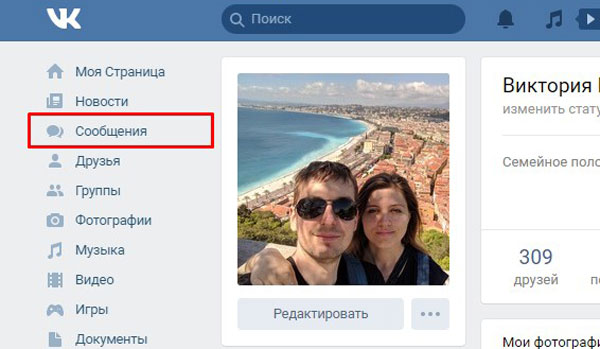
Выбираем нужный диалог.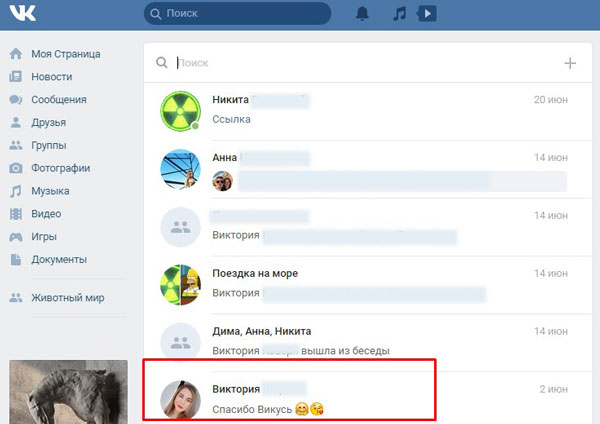
При помощи колесика мыши пролистываем страницу вверх до начала общения с конкретным человеком.
Вместо вращения колесиком мыши можно нажать на ползунок, который находится в нижнем правом углу интерфейса и с зажатой кнопкой перемещать его вверх, листая переписку до первого месседжа.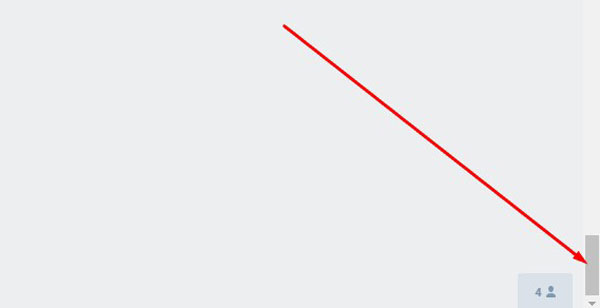
Если сообщений в данном диалоге немало, но вы все же хотите воспользоваться именно функцией прокрутки, то увеличить шаги пролистывания можно посредством нажатия кнопки «Home», которая находится на клавиатуре.
Перемотка переписки на ВК до начала – распространённый способ
Одним из самых рассмотренных и классических способов прокрутки сообщений в переписке на ВК можно назвать скроллинг. Дабы им воспользоваться, необходимо открыть Сообщения, в них открыть необходимую переписку и нажать и удерживать клавишу «Стрелка вверх» на клавиатуре.
В результате переписка будет прокручиваться, скорость сего процесса будет умеренной, что означает, что в случае очень большого количества сообщений в ней, этот процесс может занять приличное время.
Чуть автоматизированнее процесс будет проходить, если выполнить все те же действия, что описаны выше, но за место зажатия клавиши вверх на клавиатуре, навести мышку на окно чата и осуществить клик средней клавишей мышки (часто это клавиша – колёсико прокрутки).
Сделав это, курсор мыши изменится визуально, информируя о том, что он перешёл в режим прокрутки. Теперь вам останется переместить его вверх, и переписка начнёт прокручиваться в автоматическом режиме.
Эти описанные способы хороши, если переписка не сильно объёмная. Если же она копилась годами и была очень активной на протяжении этого времени, то более быстрым способом прокрутки будет являться способ, который описывается далее.
О пользе социальных сетей для вашего бизнеса
Если вы создаете сайты на продажу и , то ваши преимущества от умения использовать социальные сети ясны и, думаю, вы уже это поняли. Помимо сайта, клиента можно «развести» на +10 000 рублей.
Это далеко не обман с вашей стороны. Вы действительно помогаете своему заказчику. Например, если это фотограф, татуировщик или владелец специфического магазина, то через ВКонтакт все эти люди могут не только наращивать аудиторию и приобретать популярность, но и быстро консультировать своих покупателей.
Я помогал одному тату-салону создать хорошую группу и могу сказать, что это очень полезно для бизнеса. Людям не нужно никуда ходить, чтобы узнать ответ на вопрос, а значит они с большей вероятностью приобретут услугу. Человек просто пишет: «Хочу вот так, сделаете?».
Даже если возможности выполнить конкретный заказ нет, то общаться текстом гораздо проще. Можно подумать над альтернативой, красиво заинтересовать, переубедить и повлиять на собеседника.
Конечно же, для создания хорошей, популярной группы нужны знания. Могу порекомендовать вам несколько курсов.
Недавно наткнулся на вот этот видеокурс: . Очень меня заинтересовали эти уроки, но я их еще не покупал. Думаю над этим. Изучите этот лендинг и если все-таки отважитесь, то попрошу вас оставить комментарий к этой статье и оставить реальный отзыв.
На данный момент с этой же странички я подписался на бесплатные уроки, чтобы протестировать их реальную пользу. Пока получил только один. Неплохо, интересно, но общая картина до сих пор у меня не сложилась.
Если хотите реально полезного курса, который не вызывает никаких сомнений, то вам точно на Нетологию
Цены немного кусаются, но высока и сама ценность продукта. Тут с вами точно будут работать настоящие профессионалы, которые посоветуют только те методы, которые работают! По-другому они не умеют.
Как найти пост в группе в новом дизайне Вконтакте?
В новом интерфейсе не показывается количество записей у сообществ, по этому вам следует нажать на заголовок
Записи сообщества» .
В отличии от старого оформления, поиск по ключевой фразе вы можете начать уже на открывшейся странице, поле для ввода разработчики организовали сразу над списком записей.
Для использования параметра дата, выберите графу
Поиск по записям» и вам откроется отдельная страница, на которой можно выбрать любое нужное вам число.
Таким образом, в целом инструкция такая же, произошли только небольшие внешние изменения
Надеюсь вам поможет данная информация, удачного вам поиска, спасибо за внимание!. 5 голосов
5 голосов
Заработок администратора колеблется от 10 000 рублей в месяц и до бесконечности, а в неделю работа отнимает не более 3-5 часов. Вот и считайте, насколько это выгодно.
Если вы занимаетесь или только начинаете постигать для себя или продажи, то социальные сети — это прекрасный канал как для вас, так и для заказчиков. Но об этом чуть позже, во второй части публикации. Сперва о главном. В сегодняшней статье я поведаю как добавить запись на стену в контакте.
С телефона
Вернуться к началу диалога через мобильный телефон можно двумя способами: через поиск и с помощью скроллинга. Рассмотрим оба способа подробно.
Через поиск
Для того чтобы найти начало переписки через поиск, нужно:
- Открыть приложение вк и перейти в сообщения
- Затем нужно нажать на лупу, которая расположена в правом верхнем углу экрана
- Далее нужно перейти в раздел поиск в сообщениях
- Введите слово, с помощью которого можно найти начало нужной вам переписки, наверняка вы помните, о чем начиналась ваша переписка. Когда чат будет найден, откройте его
- Таким образом начало переписки будет найдено
Скроллинг
Если вы вдруг не помните, о чем начиналась ваша переписка, то можно найти начало с помощью скроллинга. Но если диалог очень длинный, на поиск начала потребуется время. Для того чтобы осуществить поиск нужно открыть переписку и вручную промотать ее пальцем назад, до тех пор, пока не будет найдено начало
В этой пошаговой инструкции мы показали, как вернутся в самое начало переписки вк, и теперь вам не составит труда найти его.
Как перемещаться по переписке в ВК?
Часто пользователи выражают недовольство по поводу того, что нельзя быстро перейти к первому сообщению в переписке ВК. Список настолько бывает длинным, что-либо рука устает двигать мышь, либо компьютер начинает «виснуть». Рассмотрим все основные способы переместиться в начало или нужное место в переписке с друзьями.
- Выберите сообщения в блоке слева, затем из списка нужную переписку. К слову, можно перейти на новый интерфейс сообщений в ВКонтакте. Здесь у вас будут разделены блок сообщений и блок с пользователями, с которыми вы вели переписку. Для этого внизу нужно выбрать значок шестерни и выбрать «Перейти в новый интерфейс».
- Найти нужное сообщение можно прокруткой колесика мыши. Если сообщений в переписке не много.
- Если вам надоело крутить колесико, вы можете нажат курсором на «лифт» окна. Таким образом перемещение осуществляется намного быстрее. Этот способ подойдет, если в переписке умеренное количество постов.Ползунок для навигации по сообщениям ВК
- Еще одним способом быстро перемещаться по сообщениям ВКонтакте и перейти в начало — переход в мобильную версию. Для этого введите в строке браузера перед именем сайта латинскую букву M и поставьте точку. Полный адрес выглядит следующим образом: https://m.vk.com/. У вас появятся внизу номера страниц, которые вы можете использовать для навигации.Переход по страницам в ВК в мобильной версии
- Если нажать на колесико мыши и удерживать его, вы можете прокручивать страницу, двигая мышью.
- Перейдите на нужную переписку и нажмите клавишу Page Down (PgDn) на клавиатуре для прокрутки сообщений вниз и Page Up (PgUp) для прокрутки сообщений в начало (вверх). Вы можете зажать одну из этих клавиш, тогда перемещение будет быстрее.
Поиск бесед ВК в мобильном приложении
Некоторые пользователи предпочитаются общаться с друзьями через мобильное приложение ВКонтакте. Специально для них разработан алгоритм поиска сообщений на смартфоне.
- В мобильном приложении ВК, войдите в раздел «Сообщения».
- Кликните на изображение лупы в правом верхнем углу.
- В строке «Поиск» напишите имя собеседника или уникальные фразы из переписки.
- Отметьте поиск только по сообщениям. Это поможет отфильтровать результаты поиска в других разделах социальной сети.
- Из представленных результатов выберете нужную переписку.
Таким образом, существует сразу несколько способов найти беседу в социальной сети ВК. Каждый из них удобен в применении, эффективен и не требует специальных навыков и познаний. Выбор зависит, в первую очередь, от личных предпочтений пользователя и особенностей поставленных задач.
IT-специалист и продвинутый пользователь ВК. Зарегистрировался в соцсети в 2007 году.
Как отправить переписку WhatsApp на электронную почту?
Чтобы перенести твои сообщения с помощью электронной почты на другой носитель нужно зайти в приложение и выполнить следующие действия:
- В правом верхнем углу нажми на панельку с тремя точками. Тебе откроется меню приложения.
- Выбери в нём пункт «Настройки».
Дотронься до надписи «Чаты».
Коснись варианта «История чатов».
Теперь найди «Отправить по электронной почте». Тебе откроются на выбор все чаты. Их нужно отправлять по одному.
Если какой-то чат пересылается не полностью, значит его длина превышает возможный размер для отправки электронной почтой. Ты сможешь проверить, какие именно сообщения дошли и, удалив полученные сообщения из чата, попробовать отправить его снова.
Чаще всего диалоги в мессенджере мы удаляем, или, во всяком случае, не беспокоимся о их потере. Но в некоторых ситуациях приходится думать о том, как сохранить переписку в Viber, целиком или отдельные ее части. Мы предлагаем тебе четыре варианта на разные случаи жизни.
Как определить, с кем общается пользователь чаще всего – если разово удалось получить доступ к телефону
Использование сторонних ботов и утилит для попытки прочитать чужую переписку, безусловно, имеют право на существование
Если, конечно, не брать во внимание тот факт, что все они не гарантируют точного результата, а в случае применения «Бробота» и вовсе подразумевает кражу чужих данных для авторизации. Альтернативой подобным методикам может стать доступ к данным через телефон, который имеет свои достоинства и недостатки
Через почту
Самый верный способ оставаться в курсе того, что творится в чужих чатах, заключается в подвязке к профилю собственного эмейла с обязательной активацией уведомлений. В этом случае чужие сообщения будут приходить к вам прямо на почту, правда, только входящие, тогда как о смысле исходящих придется только догадываться, изучая получаемые ответы.
Если же такая возможность все-таки подвернулась, то далее нужно действовать в следующем ключе:
- Перейти в профиль, а следом в настройки.
- Выбрать меню «Общее» и кликнуть по электронной почте.
- Добавьте свой аккаунт через опцию «Изменить».
- Настройте уведомления, выбрав в меню «Обратной связи» ту информацию, о которой вы хотите узнавать в рассылке.
- Сохраните внесенные изменения.
На этом все. Главное, чтобы владелец аккаунта вдруг не решил проверить, к каким почтовым ящикам привязан его аккаунт в соцсети, иначе ваши действия станут очевидными.
Через кейлоггеры
А вы слышали про такие шпионские утилиты, как кейлоггеры? Если нет, то обязательно поинтересуйтесь, ведь такое ПО способно запоминать используемые юзером комбинации клавиш, его разговоры и даже выполнять скрины отдельных страниц, отсылая всю эту информацию на подвязанное устройство.
Если же говорить о выборе такого ПО, то в настоящее время особенно популярны следующие кейлоггеры:
- SC-KeyLog. Бесплатное приложение, отслеживающее нажатия клавиш и запоминающее вводимую на устройствах информацию, включая пользовательские пароли.
- Ardamax Keylogger. Вдобавок ко всем перечисленным выше функциям, эта программа производит скрытую автозагрузку, обеспечивая полную невидимость файлов, не отображаясь даже в Диспетчере задач.
- Elite Keylogger. Все перечисленные выше опции, кроме анонимной автозагрузки доступны и в этом приложении.
Да и установить такое расширение на чужом смартфоне – задача не из легких.
Как вариант, можно воспользоваться кейлоггерами — подобное ПО способно вычислять действия пользователя по скринам, комбинациям клавиш, вводимым паролям и прочим косвенным признакам. Работают с минимальной погрешностью, но могут привести к тому, что шпион будет обнаружен
Вложения в сообщения “ВКонтакте”
Возможности переписки были бы сильно ограничены, если бы нельзя было к своим текстовым посланиям прикреплять медиафайлы и прочие документы. Но создатели социальной сети все продумали и предусмотрели, поэтому можно не просто общаться с друзьями, но и обмениваться фотографиями и видео, прикреплять в диалогах музыку, документы и даже переводить деньги.
Фотографии, видеозаписи, музыка
Давайте рассмотрим все возможные вложения в сообщения. Поскольку самым распространенное и часто используемое вложение – это фото, прикрепление фотографий реализовано отдельной кнопкой. Выглядит она как иконка фотоаппарата в конце текстового поля.
Причем этой функцией реализовано прикрепление фото только с жесткого диска компьютера. Если вы хотите вложить фото из личного фотоальбома – выбираем первый пункт меню вложений.
В открывшемся окне вы можете:
- выбрать фото из фотоальбома;
- загрузить фотографию с компьютера через вкладку “Загрузить фотографию”;
- сделать снимок с установленной веб-камеры через вкладку “Сделать снимок”;
Аналогично в переписку можно прикрепить видео. Выбираем второй пункт в меню вложений “Видеозапись”, и в открывшемся окне можно либо выбрать видео из списка своих видеозаписей, либо воспользоваться поиском по всем видео в базе социальной сети. Точно так же прикрепляется музыка – либо из собственного списка записей, либо через глобальный поиск по базе музыки “ВКонтакте”.
Вложение документов
Можно к переписке прикрепить какой либо документ – например, смету в формате Эксель или текстовый документ, файл PDF и т.п. Для этого существует вложение “Документ”. Выбираем его и загружаем с компьютера требуемый файл.
Стоит помнить, что “ВКонтакте” нельзя прикреплять файлы исполнения или скрипты – с расширением .exe, .apk или .js. Таким образом сайт ограничивает распространение пиратских программ и вирусов. Причем, эти файлы распознаются даже тогда, когда они заархивированы.
Если же вы уже отправляли какие-то либо файлы, то они автоматом сохраняются в “Документы”. Если вы решите отправить их повторно кому-либо, то просто следует выбрать их из списка документов, что открывается при типа вложения “Документы”.
Вложение карты
К любому сообщению можно прикрепить карту, на которой можно отметить точку или место. Делается это также через меню вложений. Выбираем пункт “Карта”, и открываем окно с картой мира. Настроек здесь не так много – можно поменять масштаб, изменить тип карты (схема, спутник или гибрид), или воспользоваться поиском по карте. Кроме того, на карте стоит метка, которую можно передвигать куда угодно, тем самым обозначая объект или местоположение, которые после можно переслать собеседнику.
Как правило, на карте всегда удобнее воспользоваться поиском. Например, мне нужно отметить Нижегородский кремль. Вбиваю в поиске “Нижний Новгород”, потом передвигаю метку на Кремль – и можно отправить карту, нажав на кнопку “Прикрепить местоположение”.
Подарки и перевод денег
Через сообщения “ВК” можно также отправлять подарки друзьям или переводить им деньги. О том, как отправить другу подарок или сделать денежный перевод, мы поговорим в соответствующих статьях.
Прикрепление смайликов
Смайлики нужны для того, чтобы выразить эмоции, которые невозможно передать в текстовом сообщении. Чтобы прикрепить смайлик, нужно навести курсор на иконку с личиком после текстового поля.
Далее в выпадающем списке выбрать нужный смайлик или воспользоваться полосой прокрутки, и выбрать нужный символ из нескольких наборов, которыми располагает социальная сеть. Те смайлы, которые вы используете в сообщениях регулярно, отображаются сверху в разделе “Часто используемые”.
Выставление записи на таймер
А теперь маленький секрет, который позволит вам увеличить охват благодаря постингу. Известно, что время публикации записей играют важную роль в продвижении группы. В каждой группе это может быть разное время, поэтому таймер позволит вам публиковать посты именно в это время, даже если вас не будет в данный момент в сети. Вы можете легко поставить запись на таймер заранее. Однако подавляющее большинство администраторов публикуют записи в одно и то же время, например, ровно в 18:00 или ровно в 22:00. Таким образом, лента Вконтакте перегружена в начале каждого нового часа. Поэтому благодаря таймеру лучше ставить записи на несколько минут позже, например, на 18:20 или 22:10. Они смогут собрать больше просмотров, чем те, что публикуются ровно каждый час.
Добавление медиа
Используя красивую рекламную фотографию, вы можете привлекать друзей своего знакомого в различные сообщества. Лучше, конечно, предварительно спросить, а не мусорить на чужой стене и добавить какую-то фразу из серии: «Как тебе мой рекламный пост?» или что-то вроде того, чтобы не было ощущения, что на страничке вы только ради того, чтобы пропиариться.
Итак, наведите курсор на кнопку «Прикрепить» и выберите категорию «Фотографии».
Кликаете на «Загрузить» и ищете файл на компьютере в открывшемся меню.
Можете приписать какой-то текст или отправить как есть.
Если вы хотите загрузить видео из собственных записей или из тех, что находятся Вконтакте, то выберите «Видеозапись» в категории «Прикрепить».
Сверху расположено меню поиска видео в самой социальной сети Вконтакте, а чуть ниже загруженные вами ролики.
Предварительно запомните как называется ролик, который вы нашли и хотите прикрепить к сообщению другу.
Хотя есть и другой вариант. Так можно добавлять , RuTube и некоторых других видео сервисов. Проверяйте. Копируете ссылку с сайта.
И вставляете в поле для текста. Ролик добавится автоматически. Если не получается, попробуйте перезагрузить страницу. Иногда с первого раза не срабатывает.
Если нужно удалить запись со своей стены, в группе или у друга наведите курсор на правый верхний угол сообщения и откроется дополнительная возможность. Удаление.
Кстати, вы также можете действовать и с другими ссылками, например, на сайт. Просто вводите URL и ждете несколько секунд. Затем выбираете фотографию. Они собираются с самого сайта. Пользуйтесь стрелками, чтобы выбрать.
Можете загрузить свою иллюстрацию.
Вот так пост выглядит в итоге.
Вот так выглядит окно загрузки в сообщения на стену.
Граффити – это рисунок, который можно нарисовать через приложение, отдаленно напоминающее Paint.
Хотя, по сравнению с этим даже Paint можно считать фотошопом. И тем не менее некоторым пользователям удается создавать тут удивительные шедевры. Я к этим мастерам, как вы могли заметить, не отношусь.
Вы также можете оставлять на стене друга документы для скачивания, учтите, что их смогут увидеть и забрать другие пользователи!
Достаточно загрузить файл.
Ну и карта.
Отлично подходит, когда нужно показать месторасположения, например, предстоящей встречи, мероприятия или магазина. Просто водите город или конкретный адрес в поисковую строчку.
Не забывайте «Отправлять».
Кстати, смотрится очень эффектно.
Веб-сайт
Прежде чем приступить к руководству по выполнению поставленной задачи, стоит обозначить платформу, на которой будут выполняться все действия. Всего их существует две: браузер и мобильное приложение. Соответственно, веб-версией сайта люди пользуются зачастую с компьютера. Если вы в их числе, то ниже представлено три простых способа, как вернуться в начало диалога во ВКонтакте.
Способ 1: Скроллинг
Пожалуй самый простой способ, как вернуться в самое начало беседы, это использовать старый добрый скроллинг. Зачастую им все и пользуются, просто крутя колесико мышки вверх. Однако это удобно проделывать только в том случае, если сообщений в диалоге относительно немного. Если же их сумма переваливает за сотню, тогда рекомендуется для скроллинга использовать дополнительные методы, о которых сейчас и пойдет речь.
- Откройте диалог и нажмите по колесику мыши в любом удобном месте чата, кроме ссылок. После этого на месте курсора появится кружок с тремя направляющими. Потяните мышку вверх, чтобы начать автоматический скроллинг. Также можно задавать скорость перелистывания сообщений: при отдалении курсора от места нажатия скорость будет увеличиваться, при сближении – уменьшаться.
- Используйте клавиатуру. Все, что необходимо сделать – это открыть чат с собеседником и нажать кнопку Page Up, которая на клавиатуре может также обозначаться как PgUp. Удерживая клавишу, переписка будет листаться с довольно быстрой скоростью, что облегчит выполнение поставленной задачи.
- Используйте индикатор скроллинга. Это такая вертикальная полоска, размещенная с правой стороны от сообщений. Пользоваться ей довольно просто, достаточно навести курсор, зажать левую клавишу мыши и потянуть ее вверх. Это в несколько раз быстрее, чем орудовать колесиком, хоть и уступает по скорости ранее озвученным методам.
Как можно заметить, способов проскроллить диалог во ВКонтакте существует немало, вам остается лишь определиться, каким пользоваться, и приступить к выполнению поставленной задачи.
Способ 2: Система поиска
Сейчас будут рассказаны основные принципы данной методики и предложено пошаговое руководство. Но стоит понимать, что поиск поможет только в том случае, если вы помните слова из первых сообщений или хотя бы дату их отправки.
- Авторизуйтесь во ВКонтакте и перейдите в раздел «Сообщения».
- Из списка выберите чат, в котором нужно вернуться в самое начало.
- В верхней части интерфейса нажмите по кнопке, изображенной в виде увеличительного стекла.
- В появившуюся поисковую строку введите предложение целиком или его часть из первого отправленного сообщения. Нажмите кнопку «Поиск».
По итогу на экране появится то самое предложение, чтобы просмотреть остальные рядом с ним, достаточно нажать левой кнопкой мыши по найденному.
Но отправленные слова в самом начале беседы помнит не каждый. В таком случае можно найти сообщения по дате их отправки. Для этого нужно сделать следующее:
- Войдите в диалог, в котором хотите вернуться в самое начало.
- Нажмите по кнопке «Поиск» в верхней части интерфейса.
- Рядом со строкой поиска нажмите по кнопке в виде календаря.
- Выберите дату первого отправленного сообщения.
Сразу после этого в результатах появится переписка, датированная выбранным числом.
Способ 3: Адресная строка
Что делать, если сообщений много, времени на поиски самого первого мало? В этом случае можно воспользоваться одним хитрым способом, заключающимся в изменении URL-адреса. Сразу стоит сказать, что данный метод со временем может не работать, ввиду обновления кода сайта разработчиками.
- Войдите во ВКонтакте и перейдите в раздел «Сообщения».
- Выберите диалог, в котором хотите вернуться в самое начало, и нажмите по адресной строке браузера.
- В самом конце ссылки добавьте следующее: «&msgid=1» (без кавычек).
- Нажмите Enter.
Как только страница обновится, в диалоге появится самое первое сообщение, то есть поставленная задача будет выполнена в максимально короткий срок.
Пролистывание диалога с помощью поиска
На вкладке с диалогом есть возможность поиска информации в пределах этой страницы. С помощью поиска можно легко находить определённые ключевые слова в переписке. Чтобы использовать эту функцию, достаточно нажать на иконку в виде лупы, она называется «Поиск по беседе». Остаётся ввести слово или выражение и нажать на «Поиск».
Наибольший интерес вызывает один из элементов этой функции – календарь. Кнопка с доп. настройками появляется рядом с иконкой поиска и имеет вид трёх горизонтально расположенных точек. После нажатия на иконку, можно выбрать день или даже год, в котором пользователь хочет выполнить поиск.